Sisukord
Jah, paljudes stsenaariumides on võimalik iPhone'i kustutatud sõnumeid taastada ilma iCloudi kasutamata. Kuid edukas taastamine sõltub erinevatest teguritest. Parim lahendus on kasutada Näita hiljuti kustutatud valikust Muuda menüüst rakenduses Sõnumid.
Mis siis, kui teie kustutatud sõnum ei ole hiljuti kustutatud kaustas? Ärge olge meeleheitel. Ma näitan teile mõned teised võimalused, mis on teie käsutuses.
Tere, ma olen Andrew Gilmore ja olen aidanud inimestel iOS-seadmeid kasutada juba peaaegu kümme aastat.
Lugege edasi üksikasjad, mida peate teadma, et taastada oma väärtuslikud sõnumid kustutamise haardest. Alustame.
Kas sa näed kustutatud sõnumeid iPhone'is?
Kas teadsid, et Apple'i iPhone'i operatsioonisüsteem iOS säilitab koopia kustutatud sõnumitest?
Kui kustutate teksti rakendusest Sõnumid, ei kustutata seda kohe teie telefonist. Selle asemel lähevad kustutatud sõnumid kausta nimega Hiljuti kustutatud. Siin on, kuidas leida kustutatud tekstisõnumeid ilma iCloudi kasutamata:
- Avage rakendus Sõnumid.
- Tap Muuda ekraani vasakus ülanurgas ja valige Näita hiljuti kustutatud .
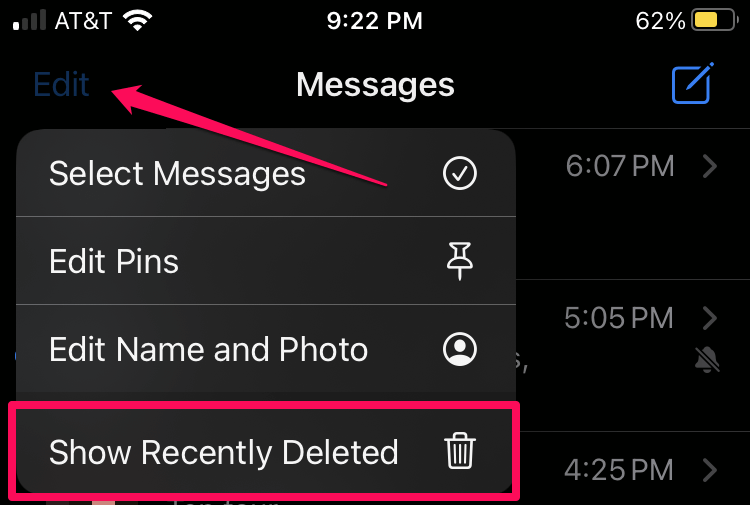
Märkus: Kui rakendus on juba avatud vestluse jaoks, ei näe te võimalust Edit (redigeeri). Puudutage üleval noolt tagasi, et jõuda tagasi kõiki teie vestlusi näitavale põhiekraanile ja seejärel Muuda ilmub.
- Puudutage iga taastada soovitud vestluse vasakul pool asuvat ringi ja seejärel puudutage valikut Taasta ekraani alumises paremas nurgas.
- Tap Sõnumi(de) taastamine kinnitamiseks.

Võite valida ka Taasta kõik või Kustuta kõik ilma valitud vestlusteta.
- Sõnumite taastamise lõpetamisel puudutage valikut Valmis väljumiseks Hiljuti kustutatud ekraan.
iOS sorteerib hiljuti kustutatud sõnumid nii, et kõige viimased kustutatud sõnumid on kõige eespool. Apple ei täpsusta täpselt, kui kaua ta hoiab sõnumeid selles kaustas enne lõplikku kustutamist, kuid vahemik on 30-40 päeva.
Kohaliku varukoopia kasutamine kustutatud sõnumite taastamiseks
Kas te varundate oma telefoni arvutisse?
Kui see on nii, saate sõnumeid taastada, taastades varukoopia oma iPhone'ile. See kustutab kõik telefonis olevad andmed ja taastab selle viimase varukoopia punktile, seega veenduge, et olete käsitsi varundanud kõik andmed, mida olete telefoni lisanud pärast viimast sünkroonimist.
Macilt:
- Avage Finder.
- Ühenda oma iPhone Maciga.
- Kui seda küsitakse, valige Usalda seda arvutit telefonis, et seade saaks Maciga ühendust luua.
- Klõpsake Finderis vasakul külgribal oma iPhone'ile.
- Klõpsake Taasta varukoopia...
- Valige selle varukoopia kuupäev, mida soovite taastada (kui teil on mitu varukoopiat) ja seejärel klõpsake nuppu Taasta nupp.
See protsess võib võtta aega, seega olge taastamise ajal kannatlik. Oodake, kuni telefon taaskäivitub ja ilmub taas Finderis, enne kui katkestate ühenduse.
Seejärel avage sõnumite rakendus, et leida oma kustutatud sõnumid.
Need juhised on peaaegu identsed, kui kasutate Windowsi seadet, välja arvatud see, et Finder'i asemel kasutate iTunes'i - jah, see on Windowsi jaoks endiselt olemas.
Kas saate taastada kustutatud tekstisõnumeid, mida te ei varundanud?
Kui kumbki ülaltoodud variantidest ei tööta teie jaoks, võib teil olla õnne.
Siiski väidavad mõned kolmanda osapoole utiliidid, et nad suudavad teie kustutatud sõnumeid taastada, ilma et nad vajaksid kohalikku või iCloudi varukoopiat või tugineksid hiljuti kustutatud kaustale.
Ma ei maini ühtegi konkreetset tarkvara, sest ma ei ole ühtegi neist kontrollinud, kuid nad töötavad (väidetavalt) järgmiselt. Kui kasutaja kustutab faili arvutiseadmes, ei kustutata faili (tavaliselt) kohe.
Selle asemel märgib operatsioonisüsteem selle ruumi mäluplaadil vabaks, kuhu saab kirjutada. Kasutaja ja operatsioonisüsteem ei näe faile, kuid need jäävad kõvakettale, kuni operatsioonisüsteem vajab seda ruumi millegi muu jaoks.
Kolmandate osapoolte utiliidid väidavad, et nad suudavad pääseda ligi kogu kettale ja vaadata, kas puuduolevad sõnumid on veel kettal ja ootavad lihtsalt kustutamist.
Oletame, et teie iPhone'i mälu on peaaegu täis ja sõnum kustutati rohkem kui 40 päeva tagasi. Sellisel juhul on suur tõenäosus, et sõnum on juba üle kirjutatud, sest iPhone'il oleks vaja kasutada piiratud mäluruumi teiste failide jaoks.
Nagu ma ütlesin, ei ole ma ühtegi konkreetset utiliiti kontrollinud, nii et ma ei saa rääkida, kui hästi nad töötavad. Aga kui sa oled meeleheitel, et taastada andmeid, võib see tee anda seda, mida sa otsid. Tee oma uurimistöö ja ole valmis maksma tarkvara eest.
Ärge riskige oma sõnumite kaotamisega
Olenemata sellest, kas saate oma kustutatud tekstisõnumeid tagasi saada või mitte, saate seda tragöödiat vältida, kui sünkroonite oma sõnumid iCloudiga või kasutate iCloudi varukoopiaid.
Kui te ei soovi iCloudi kasutada või kui teil lihtsalt ei ole piisavalt ruumi, siis hoolitsege selle eest, et teha oma telefonist regulaarselt varukoopiaid arvutisse või Macile. See kaitseb teid, kui kõik muud võimalused ebaõnnestuvad.
Kas sa suutsid oma kustutatud sõnumid üles leida? Millist meetodit sa kasutasid?

